Způsoby řešení problémů s deaktivovaným účtem v App Storu a iTunes
Pokoušíte se stáhnout aplikaci, ale váš iPhone hlásí: „Váš účet byl deaktivován v App Storu a iTunes„.
Znovu a znovu zadáváte heslo k Apple ID, ale nic nefunguje. Stále se zobrazuje stejná zpráva. Obvykle to znamená, že vaše Apple ID je zablokované nebo uzamčené.
Ale proč se to děje? V tomto článku vysvětlíme, proč se to děje a jak to můžete napravit.
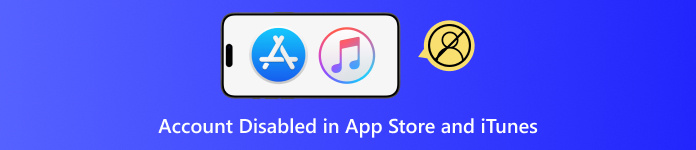
V tomto článku:
Část 1: Proč je účet v App Storu a iTunes deaktivován
Někdy se může stát, že váš účet Apple bude deaktivován, což může být nepříjemné. Může se zobrazit zpráva, že váš účet není aktivní. Ale nebojte se! Existuje několik jasných důvodů, proč se to děje. Pojďme si je rozebrat jeden po druhém. Proč byl váš účet deaktivován v App Storu a iTunes?
1. Příliš ses snažil/a dostat dovnitř
Apple zablokuje váš účet, pokud příliš mnohokrát zadáte nesprávné heslo. Důvodem je bezpečnost vašeho účtu. Pokud se někdo opakovaně pokusí uhodnout vaše heslo, Apple zablokuje přístup, aby ho zastavil.
2. Vaše zařízení na vás zapomnělo
Pokud jste se delší dobu nepřihlásili ke svému účtu Apple, může si vaše zařízení myslet, že je něco v nepořádku, a pro jistotu vás zablokovat.
3. Existují problémy s fakturací
Pokud jste za něco nezaplatili nebo se vyskytl problém s dárkovou kartou, Apple může váš účet zmrazit, čímž se váš účet Apple deaktivuje v App Storu a iTunes. Dokud nebude problém vyřešen, nebudete si moci kupovat další věci. Možná jste zkusili použít dárkovou kartu, která nefungovala, nebo platba neproběhla.
4. Obyčejná bezpečnost
Pokud se přihlásíte na mnoha zařízeních Apple nebo se pokusíte přihlásit příliš mnohokrát, Apple si může myslet, že to nejste vy. Mohou si myslet, že se někdo pokouší o vloupání, a proto vám pro jistotu zablokují účet.
5. Sporné poplatky
Pokud jste si něco koupili a řekli: „To jsem nekoupil/a“, Apple by vám mohl účet zmrazit. Tomu se říká sporná platba. Dokud se věci nevyřeší, váš účet zůstane uzamčen.
Část 2: Jak opravit zablokovaný účet v App Storu a iTunes
Pokud váš App Store nebo iTunes hlásí, že je váš účet deaktivován, může to být velký problém. Nemůžete stahovat aplikace, nakupovat ani používat mnoho služeb Apple. Může se to stát z několika důvodů, například příliš mnohokrát zadáte nesprávné heslo nebo máte zablokované Apple ID. Ale nebojte se; existují snadné způsoby, jak to opravit. Níže jsou uvedeny metody, jak opravit deaktivaci účtu v App Storu a iTunes. Vyzkoušejte každou z nich a uvidíte, zda vám funguje!
Oprava 1: Odemkněte své Apple ID
Pokud zadáte heslo příliš mnohokrát špatně, Apple vaše ID uzamkne. Dělá to proto, aby byl váš účet v bezpečí. V takovém případě nemůžete používat App Store ani iTunes.
Odemknutí Apple ID:
• Na iPhonu přejděte na Nastavení.
• Klepněte Tvé jméno > iTunes Store a App Store.
• Klepněte na Apple ID > poté klepněte Zapomněl jsem.
• Postupujte podle kroků na obrazovce. Můžete použít své staré heslo nebo si ho resetovat.
Pokud používáte dvoufaktorové ověřování, budete potřebovat své důvěryhodné telefonní číslo nebo důvěryhodné zařízení.
Pokud používáte dvoufázové ověřování, budete potřebovat obnovovací klíč.
• Pokud jste ho ztratili, přihlaste se na webové stránky Apple ID a klepněte na Upravit pod Bezpečnostní.
• Klepněte Výměna ztraceného klíče abych si udělal nový.
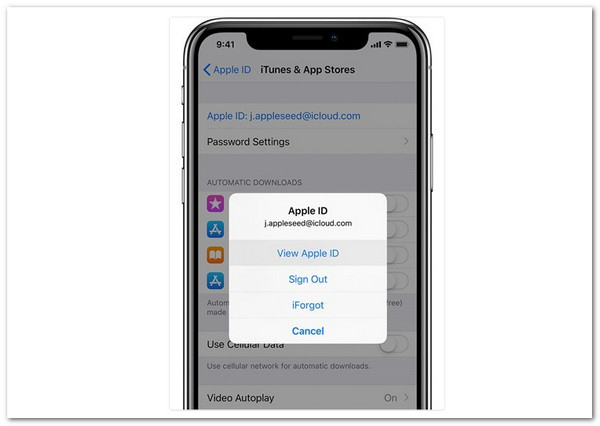
Oprava 2: Přihlášení z prohlížeče
Zkuste se přihlásit ke svému Apple ID z prohlížeče, jako je Safari nebo Chrome.
• Přejděte na stránky appleid.apple.com.
• Pokud to funguje, počkejte 8 hodin, než se znovu přihlásíte z iPhonu.
Pokud se chyba stále zobrazuje, přejděte k další opravě.
Oprava 3: Zkontrolujte omezení na vašem iPhone
Nastavení telefonu může někdy způsobit deaktivaci účtu v iTunes a App Storu. Může to zastavit nákupy nebo přihlášení.
Chcete-li to zkontrolovat:
• Přejít na Nastavení > Všeobecné.
• Klepněte Omezení.
• Zadejte svůj přístupový kód pro omezení.
• Pokud je zapnutý, zkuste ho vypnout a znovu zkontrolovat.
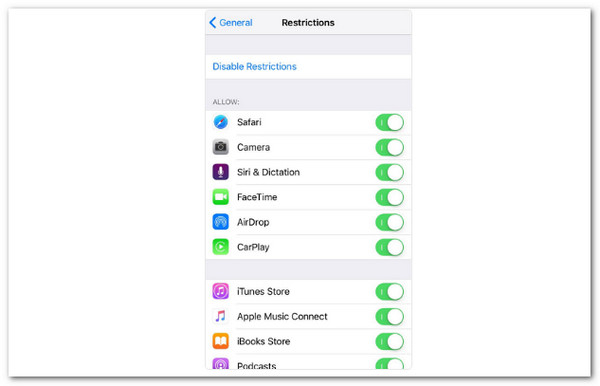
Oprava 4: Odhlášení a opětovné přihlášení
Může to pomoci obnovit připojení vašeho účtu.
Zkontrolujte níže uvedené kroky:
• Přejít na Nastavení > Tvé jméno.
• Přejděte dolů a klepněte na Odhlásit se.
• Zadejte heslo k Apple ID pro odhlášení.
• Vraťte se do Nastavení a znovu se přihlaste.
Nyní zkuste stáhnout aplikaci nebo přihlášení do iTunes.
Oprava 5: Kontaktujte podporu Apple
Pokud žádný z kroků nefunguje, měli byste kontaktovat společnost Apple. Mohou ověřit, co je s vaším ID v nepořádku.
Zde je návod:
• Přejděte na webové stránky podpory Apple.
• Vyberte si Apple ID > Zakázané Apple ID.
Můžete jim zavolat, zahájit chat nebo poslat e-mail.
Pečlivě dodržujte každou opravu. Nevynechávejte žádné kroky. Jedna z nich by vám měla pomoci znovu zprovoznit App Store a iTunes. Fungovala vám některá z oprav?
Část 3: Konečné řešení – Obnovte svůj účet Apple jedním kliknutím
Stává se to mnoha lidem. Ale teď existuje snadné řešení. Nepotřebujete pomoc od Applu a nemusíte vědět nic o technologiích. Nástroj se nazývá imyPass iPassGoJediným stisknutím můžete resetovat svůj účet Apple a znovu získat plný přístup ke svému zařízení. Je to bezpečné, funguje s nejnovějšími iPhony a iPady a nevyžaduje žádné dovednosti. Stačí připojit zařízení, provést několik snadných kroků a jste zpět.
V první řadě si stáhněte imyPass iPassGo z oficiálních webových stránek. Po dokončení jej otevřete.
Na hlavní obrazovce vyberte Odebrat Apple IDPoté připojte iPhone k počítači pomocí kabelu USB. Jakmile je zařízení připojeno, aplikace imyPass iPassGo zkontroluje a načte informace o vašem zařízení.
Poznámka:
Než budete pokračovat, ujistěte se, že Najdi můj iPhone je vypnuto. Nezapomeňte také, že odstraněním Apple ID smažete veškerý obsah zařízení, proto si nejprve zálohujte vše důležité.
Zkontrolujte, zda jsou informace o vašem zařízení správné. Poté klikněte na Start stažení správného firmwaru. Může to trvat několik minut, v závislosti na rychlosti vašeho internetu.
Jakmile je stahování dokončeno, imyPass iPassGo začne odstraňovat vaše Apple ID a vymaže heslo spojené se starým účtem. Počkejte na dokončení procesu. Neodpojujte zařízení od sítě.
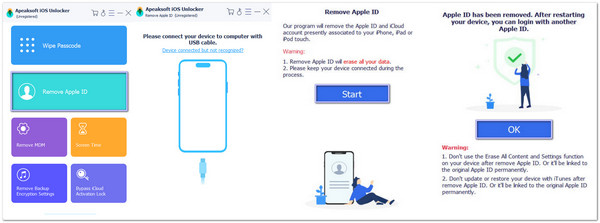
Teď už víte, co dělat. Pokud se zablokujete, imyPass iPassGo vám pomůže resetovat váš účet Apple jediným kliknutím. To ale není vše, co umí. Můžete ho také použít k… odpojení Apple ID od iPhonu, obnovit zapomenutý přístupový kód pro iPhone atd.
Závěr
Proč je můj účet v App Storu a iTunes deaktivován??
Pravděpodobně teď víte proč! Může to být z příliš mnoha chybných přihlášení, nezaplacených účtů nebo bezpečnostních příznaků. Ale dobře je, že teď víte i jak to opravit. Výše jsme s vámi sdíleli různé způsoby, které vám mohou pomoci.
Pokud nic nefunguje nebo chcete nejrychlejší řešení, nejlepší volbou je imyPass iPassGoNabízí vám dokonalé řešení pro resetování účtu Apple jedním kliknutím. Je to bezpečné a nevyžaduje žádné dovednosti. Funguje to i na nejnovějších iPhonech a iPadech.
Doufáme, že vám dnes můžeme pomoci. Hodně štěstí a ať vaše problémy s účtem Apple jednou provždy zmizí!
Horká řešení
-
Tipy pro iOS
-
Odemkněte iOS
-
Poloha GPS
-
Tipy pro Windows

